
เนื้อหา
iPhone เป็นเครื่องมือที่ยอดเยี่ยมในการทำให้เราเชื่อมต่อ แต่จะทำอย่างไรเมื่อการเชื่อมต่อนั้นเงียบ แม้ว่าโหมดไม่รบกวนเป็นวิธีที่ดีในการกำจัดการแจ้งเตือน แต่ก็ยังมีการเปิดใช้งานบริการโทรศัพท์มือถือซึ่งเป็นปัญหาเมื่อขี่บนเครื่องบิน
โชคดีที่ iPhone มีการตั้งค่าในตัวสำหรับสถานการณ์เช่นนี้ มันเรียกว่าโหมดเครื่องบิน ด้วยโหมดเครื่องบินเปิดการเชื่อมต่อทั้งหมดเช่น Cellular, WiFi และ Bluetooth จะปิดเพื่อให้คุณสามารถใช้หรือเก็บ iPhone โดยไม่รบกวน
ในขณะที่มีการถกเถียงกันว่าโทรศัพท์มือถือก่อให้เกิดปัญหากับเครื่องบินจริงหรือไม่ควรปฏิบัติตามกฎเพื่อความปลอดภัยเท่านั้น เมื่อเปิดโหมดเครื่องบินการตั้งค่าจะยังคงอยู่แม้ว่าคุณจะปิด iPhoneวิธีนี้มีประโยชน์ที่จะรู้ดังนั้นหากคุณระมัดระวังอย่างมากและปิด iPhone ก่อนขึ้นเครื่องบินโหมดเครื่องบินจะยังคงเปิดใช้งานเมื่อคุณเปิด iPhone อีกครั้งในระหว่างหรือหลังจากเที่ยวบิน
วิธีเปิดใช้งานโหมดเครื่องบิน
แตะการตั้งค่า
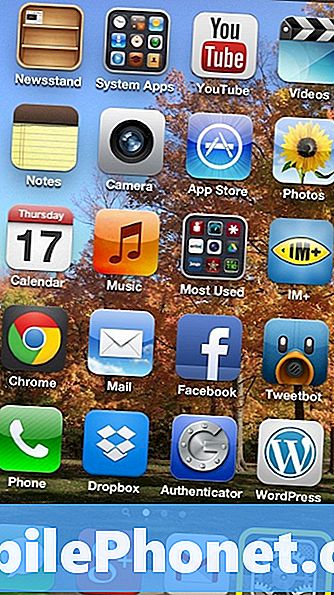
ที่ด้านบนสุดของหน้าจอเป็นตัวเลือกสำหรับโหมดเครื่องบิน
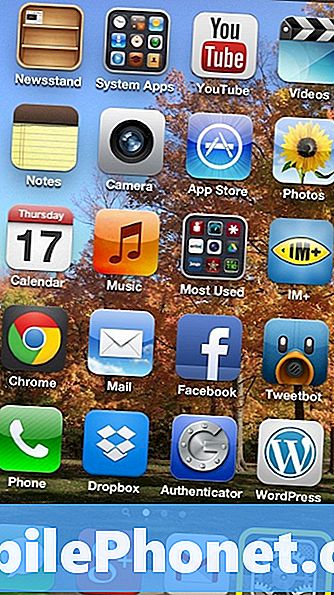
ตั้งแถบเลื่อนเป็นบนเพื่อเปิดใช้งานโหมดเครื่องบิน

เมื่อเปิดใช้งานโหมดการบินการเชื่อมต่อข้อมูลทั้งหมดจะยังคงไม่ทำงานดังนั้นการปล่อยให้ iPhone ล็อคไว้แทนที่จะปิดเครื่องโดยสมบูรณ์บนเครื่องบิน ตัวเลือกในการพิจารณาใช้ WiFi ของ iPhone หากในความเป็นจริงเครื่องบินเสนอบริการนี้ โชคดีที่เครื่องบินมีบริการนี้มากขึ้นและการใช้งานเป็นสิ่งสำคัญที่โหมดเครื่องบินยังคงเปิดใช้งาน ด้วยการเปิดโหมดเครื่องบินบริการโทรศัพท์มือถือจะไม่ทำงาน แต่คุณสามารถเปิด WiFi ได้ด้วยขั้นตอนเหล่านี้
ภายใต้โหมดเครื่องบินแตะอินเตอร์เน็ตไร้สาย

ตั้งแถบเลื่อนเป็นบน.

เลือกเครือข่ายที่คุณกำลังเชื่อมต่อและป้อนรหัสผ่านหากจำเป็น

ที่ด้านบนซ้ายของหน้าจอคุณจะสังเกตเห็นว่าทั้งไอคอนโหมดเครื่องบินและ WiFi มีอยู่ทั้งคู่ซึ่งตรวจสอบว่าขั้นตอนนั้นเสร็จสมบูรณ์อย่างถูกต้อง

เพื่อเป็นการเตือน: ไม่สามารถรับสายโทรศัพท์หรือข้อความ SMS ขณะใช้โหมดเครื่องบิน ให้แน่ใจว่าได้ปิดการตั้งค่านี้เมื่อเครื่องบินลงจอดเพื่อเปิดใช้งานส่วนที่จำเป็นนี้ของ iPhone อีกครั้ง


